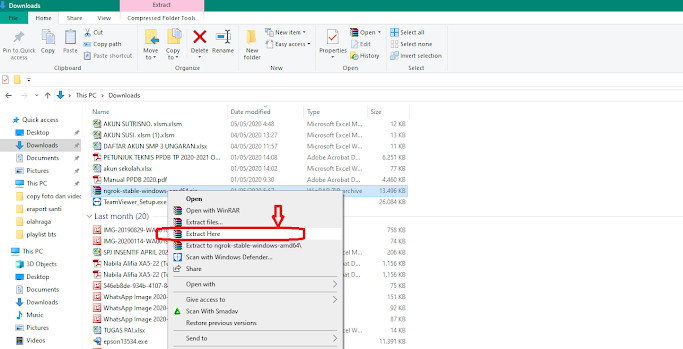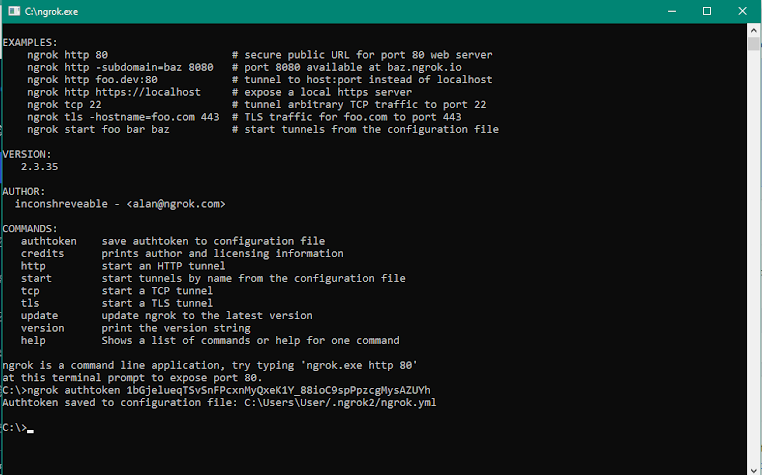Saat ini semua administrasi kependidikan
Satuan Pendidikan baik dasar maupun menengah di bawah Kementerian Pendidikan
menggunakan berbagai Aplikasi yang berbasis localhost. Baik eRapor, Dapodik, EDS PMP semua harus terinsatal pada
satu server yang menjadi tanggung jawab Operator sekolah untuk menjalankannya.
Bahkan jika administrasi tersebut tengah dikerjar deadline untuk segera
diselesaikan maka akan Operator sekolah pun harus terpaksa mengerjakannya
menggunakan server berupa laptop yang bisa dikerjakan saat di rumah atau saat
sudah di luar jam kerja. Sehingga ini sangat menyulitkan dan menambah beban
bagi Operator sekolah tersebut.
Saat ini Work From Home sedang digalakkan
sehingga meminimalisir berkumpulnya banyak orang di satu tempat yang
menyulitkan pelaksanaan phisycal distancing, maka penggunaan Ngrok ini akan
sangat membantu kegiatan memaksimalkan efektivitas bekerja dari rumah kapan pun
itu.
Pada kesempatan kali ini penyusun akan memberikan cara mengonlinekan
aplikasi-aplikasi tersebut supaya bisa diakses melalui jaringan internet kapan
saja dan dimana saja menggunakan Ngrok. hal ini tentu saja berguna untuk
meningkatkan efektivitas penggunaan data di sekolah sehingga warga sekolah
tidak harus mengakses Aplikasi eRapor, Dapodik, EDS PMP hanya di lingkungan
sekolah.
Ngrok adalah sebuah
program kecil yang dapat menciptakan sebuah tunneling dari internet public ke
port komputer local kita. Beberapa kegunaan dari Ngrok adalah :
- Demo Web tanpa upload ke Hosting
- Mempermudah
pengujian Web di perangkat Mobile
- Membuat
jaringan Private
- Sharing
file-file
- Membuat
Remote Desktop
Adapun urutan langkah untuk mengonlinekan eRapor, Dapodik, EDS PMP menggunakan Ngrok adalah sebagai berikut :
1) Masukkan alamat ngrok.com di Browser
1. 6) Cari file yang sudah didownload, lalu klik kanan dan Extract Here
1. 7) Pindah aplikasi ngrok.exe yang sudah didownload dan diextract tadi ke Local Disk C: lalu Klik 2x untuk menjalankan
1.
8) Akan tampil
layar seperti ini
1.
9) Copy kan
authtoken dari web ngrok.com ke layal ngrok.exe
Hasilnya akan tampil
seperti ini:
Kemudian Ketik cls
1. 10 ) Setelah itu ketik
ngrok.exe http localhost:2020 untuk eRaport atau ngrok.exe http
localhost:5774 untuk Dapodik. Jika tidak berhasil maka ganti tulisan localhost
dengan IP address dari komputer server tersebut , misal IP address nya
192.168.1.8 maka ketikkan ngrok.exe http 192.168.1.8:2020 untuk e
Raport atau ngrok.exe http 192.168.1.8:5774
untuk Dapodik.